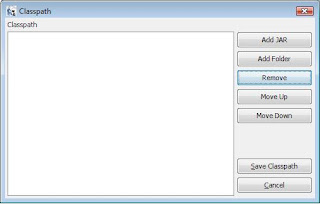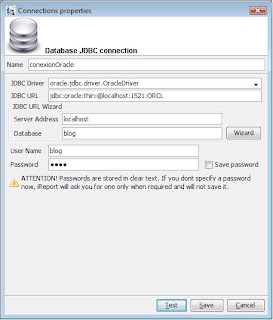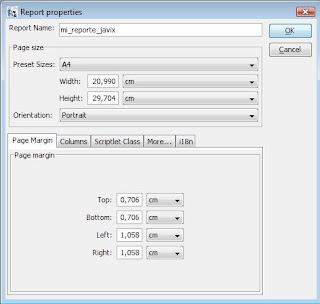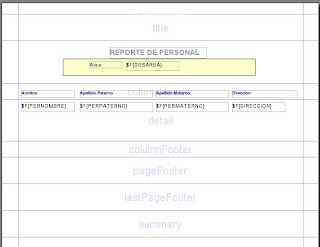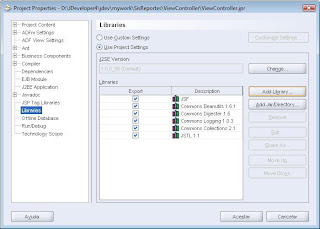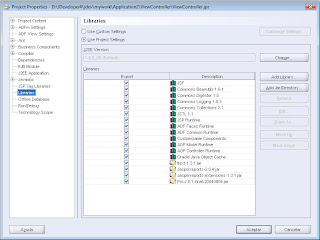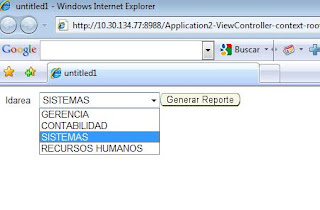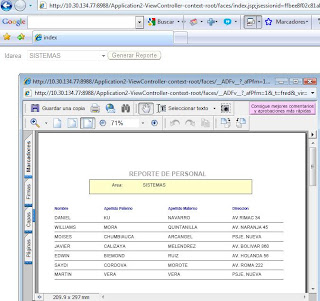Reportes en JDeveloper - Jasper and IReport
Reportes en JDeveloper - Jasper and IReport
Hola amigos, en esta oportunidad haremos una aplicacion con reportes, claro esta utilizando Jasper and IReport, para ello utilizaremos lo siguiente:
JDeveloper 10.1.3.4.0
IReport 2.0.4
1. El esquema que utilizare es algo sencillo, a ver: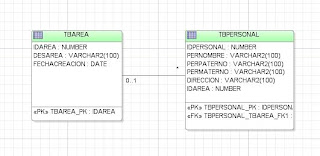
El codigo sql :
CREATE TABLE TBAREA
(
IDAREA NUMBER NOT NULL,
DESAREA VARCHAR2(100),
FECHACREACION DATE
)
;
CREATE TABLE TBPERSONAL
(
IDPERSONAL NUMBER NOT NULL,
PERNOMBRE VARCHAR2(100),
PERPATERNO VARCHAR2(100),
PERMATERNO VARCHAR2(100),
DIRECCION VARCHAR2(100),
IDAREA NUMBER
)
;
ALTER TABLE TBAREA
ADD CONSTRAINT TBAREA_PK PRIMARY KEY
(
IDAREA
)
ENABLE
;
ALTER TABLE TBPERSONAL
ADD CONSTRAINT TBPERSONAL_PK PRIMARY KEY
(
IDPERSONAL
)
ENABLE
;
ALTER TABLE TBPERSONAL
ADD CONSTRAINT TBPERSONAL_TBAREA_FK1 FOREIGN KEY
(
IDAREA
)
REFERENCES TBAREA
(
IDAREA
) ENABLE
;
2. Configurar el IReport
Debemos tener a la mano el driver de oracle (ojdbc14.jar) y colocarlo en la carpeta /home/JasperSoft/IReport-2.0.4/lib
Si no lo tienen cerca el driver, pueden buscarlo dentro de las librerias de su JDeveloper.
Ahora abriremos el IReport, y deben darle clic a options/classpath
Aparecera esta ventana:
Dar clic al boton add Jar, buscar el driver oracle que antes pegamos en la carpeta lib del IReport.
Ahora darle clic al menu Data / Connections - Datasources
Aparecera una ventana , debes darle clic al boton "new".
En la nueva ventana seleccionar "Database JDBC Connection" y darle al next!
La parte final de la configuracion, deberas colocar los parametros de tu conexion, en mi caso es el siguiente:
Eso finaliza nuestra parte de configurar el IReport con nuestro Oracle.
3. Ahora vamos a darle clic al menu File / new Document
Le damos un nombre y unas caracteristicas adicionales a nuestro reporte.
Dar clic al menu Data / Report Query , ahora digitaremos un query sencillo:
SELECT A."DESAREA",
P."PERNOMBRE",
P."PERPATERNO",
P."PERMATERNO",
P."DIRECCION",
P."IDAREA" AS P_IDAREA,
P."IDPERSONAL" AS P_IDPERSONAL,
A."IDAREA" AS A_IDAREA,
A."FECHACREACION" AS A_FECHACREACION
FROM
"TBPERSONAL" P INNER JOIN "TBAREA" A ON P."IDAREA" = A."IDAREA"
WHERE
a.idarea= $P{idlocal}
Si nos fijamos el query tiene un parametro, asi que vamos a la parte inferior derecha del IDE, en el panel de "document structure" y le damos clic derecho parameters/add.
El nombre de nuestro parametro es IDLOCAL y el tipo de dato por defecto sera String.
Hasta este punto asegurese de guardar todos los cambios.
En el "document structure" es factible ver todos los elementos de la plantilla reporte que tenemos.
Dentro del elemento "pageHeader" agregamos un objeto tipo staticText, y le damos de texto "REPORTE DE PERSONAL", para modificar las fuentes, tamaño del texto, puede ver en la parte derecha el panel de properties.
El diseño del reporte es sencillo, si desea puede agregar una imagen como logo, o tambien un rectangle que haga mas vistoso el titulo, en este caso agregare un rectangle y dentro de el colocare un static text, con el texto "AREA". Al costado de este static text, arrastrare desde el document structure el FIELD "DESAREA".
En la plantilla tambien del reporte, tambien existe el componente "columHeader", aqui procederemos a colocar static text que representen titulos de campo de toda informacion que se imprimira.
Finalmente nuestro reporte tendria esta forma:
Como notara los campos "FIELDS" se han colocado en la parte denominada "detail", mientras que los titulos de los campos van en la parte de "ColumHeader".
Ejecutar : menu build/ execute (with active connection)
(procure que el parametro idlocal tenga activada la opcion "use a promt")
En la carpeta principal del IReport, notara que se ha generado el archivo : mi_reporte_javix.jrxml
Este archivo es el que utilizaremos para generar los reportes en pdf o excel desde el JDeveloper.
Parte 2
Hola amigos, en esta segunda parte veremos como gestionar los archivos jasper desde JDeveloper y como pasar los parametros que necesita el reporte.
Debemos copiar desde la carpeta lib de nuestro IReport, los siguientes jar :itext-1.3.1.jar
jasperreports-2.0.4.jar
jasperreports-extensions-1.3.1.jar
poi-2.5.1-final-20040804Luego pegarlos en la carpeta WEB-INF/lib de nuestro proyecto web.
En la lista podemos ver las librerias itext y el poi, estas librerias nos serviran para los reportes en pdf y excel respectivamente.
Debemos crear una carpeta dentro del WEB-INF, su nombre sera "reports", al interior de este carpeta pegaremos el archivo mi_reporte_javix.jasper (recuerde que este archivo lo generamos en el anterior articulo), este archivo se encuentra en la carpeta principal de su IReport.
Vamos al proyecto ViewController darle doble clic y agregaremos las librerias,darle clic al boton add Jar/Directory
Finalmente quedaria de esta manera:
Ahora vamos al faces-config.xml y diseñamos la siguiente navegacion entre paginas:
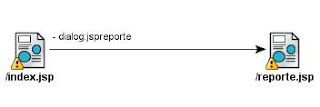
Tenemos dos paginas , la navegacion tiene el nombre de "dialog:jspreporte".
El diseño de la pagina index.jsp seria el siguiente:
Modifique las siguientes propiedades del boton "Generar Reporte":
useWindow="true"
windowHeight="800"
windowWidth="600"
Debe capturar el valor del selectonechoice que almacena el area luego cargarlo como variable session a idarea.
Programacion del boton "generar reporte" en el backing:
FacesContext context = javax.faces.context.FacesContext.getCurrentInstance();
HttpSession session = (HttpSession) context.getExternalContext().getSession(false);
session.setAttribute("idarea",idarea);
return "dialog:jspreporte";
Para generar el reporte necesita una conexion a una base de datos, en este caso se puede tomar la conexion existente del datasource original, o tambien crear una propia conexion a la base de datos, optaremos por esta opcion, entonces debera crear una clase "OracleDBConn".
package com.javix.pe.model.db;
import java.sql.Connection;
import java.sql.DriverManager;
import javax.naming.InitialContext;
import javax.sql.DataSource;
public class OracleDBConn {
/**
*Registramos el driver
*/
static {
try {
Class.forName("oracle.jdbc.driver.OracleDriver");
} catch (Exception e) {
System.out.println("Ocurrió un problema con el driver\n" + e);
}
}
/**
* Obtiene una conexión a la Base de Datos.
*/
public Connection getConexion() {
Connection connection = null;
try {
connection = DriverManager.getConnection("jdbc:oracle:thin:@localhost:1521:ORCL","blog","blog");
} catch (Exception e) {
System.out.println("Ocurrió un problema al obtener la conexión\n" + e);
}
return connection;
}
}
Continuando ya se tiene el archivo reporte, la clase de conexion, ahora falta la pagina que soportara el reporte, para este ejemplo ejecutaremos un reporte en pdf y al dar clic al boton "generar reporte" automaticamente debera aparecer una ventana emergente mostrando un pdf con la informacion solicitada.
Para ello debemos programar la pagina reporte.jsp con el siguiente codigo:
<!DOCTYPE HTML PUBLIC "-//W3C//DTD HTML 4.01 Transitional//EN"
"http :// www . w3 . org/TR/html4/loose.dtd">
<%@ page import="net.sf.jasperreports.engine.*" %>
<%@ page import="net.sf.jasperreports.engine.design.*" %>
<%@ page import="net.sf.jasperreports.engine.data.*"%>
<%@ page import="net.sf.jasperreports.engine.export.*"%>
<%@ page import="net.sf.jasperreports.engine.util.*"%>
<%@ page import="net.sf.jasperreports.view.*"%>
<%@ page import="net.sf.jasperreports.view.save.*"%>
<%@ page import="java.sql.*"%>
<%@ page import="java.util.*" %>
<%@ page import="java.io.*" %>
<%@ page contentType="text/html;charset=windows-1252"%>
<html>
<head><title>Reporte Javier Calizaya!</title>
<script language="JavaScript">
function regresar(){
history.back();
}
function error(){
alert("Error encontrando procesando el periodo: " + periodo);
history.back();
}
</script>
</head>
<%
try{
com.javix.pe.model.db.OracleDBConn objDBConn =new com.javix.pe.model.db.OracleDBConn() ;
Connection conn = null ;
conn = objDBConn.getConexion();
System.setProperty("jasper.reports.compile.class.path",application.getRealPath("/WEB-INF/lib/jasperreports-2.0.4.jar") +
System.getProperty("path.separator") +
application.getRealPath("/WEB-INF/classes/")
);
System.setProperty(
"jasper.reports.compile.temp",
application.getRealPath("/reports/")
);
File reportFile = new File(application.getRealPath("/reports/mi_reporte_javix.jasper"));
Map parameters = new HashMap();
javax.faces.context.FacesContext context = javax.faces.context.FacesContext.getCurrentInstance();
parameters.put("idlocal",session.getAttribute("idarea").toString());
byte[] bytes =JasperRunManager.runReportToPdf(reportFile.getPath(),parameters,conn);
response.setContentType("application/pdf");
response.setContentLength(bytes.length);
ServletOutputStream ouputStream = response.getOutputStream();
ouputStream.write(bytes, 0, bytes.length);
ouputStream.flush();
ouputStream.close();
}catch (JRException e)
{System.out.println("Error:" +e.getMessage());}
catch (Exception e)
{
e.printStackTrace();
System.out.println("Error2:" +e.getMessage());
}
%>
<body >
</body>
</html>
Ejecutar la pagina index.jsp: